Máy in nhận lệnh nhưng không in là một trong những sự cố kỹ thuật phổ biến, gây không ít phiền toái cho người dùng, đặc biệt là trong môi trình làm việc hoặc học tập cần in ấn liên tục. Tình trạng này khiến tài liệu không được xuất ra giấy dù máy tính đã báo gửi lệnh thành công. Bài viết này sẽ đi sâu vào nguyên nhân và cung cấp các giải pháp chi tiết, giúp bạn khắc phục lỗi máy in nhận lệnh nhưng không in một cách hiệu quả nhất.
Khắc phục lỗi máy in nhận lệnh nhưng không in: Các bước kiểm tra cơ bản
Khi máy in gặp tình trạng nhận lệnh nhưng không thực hiện in, bước đầu tiên và quan trọng nhất là kiểm tra các kết nối vật lý và trạng thái hoạt động của thiết bị. Việc này giúp loại trừ những nguyên nhân đơn giản nhưng lại thường xuyên xảy ra, tiết kiệm thời gian tìm lỗi phức tạp.
Kiểm tra lại kết nối dây cáp máy in
Dây cáp USB kết nối máy tính và máy in đóng vai trò truyền tải dữ liệu lệnh in. Nếu dây cáp bị hỏng, đứt ngầm bên trong hoặc quá cũ, tín hiệu có thể bị yếu hoặc mất ổn định, dẫn đến việc máy in nhận được lệnh nhưng không thể xử lý hoặc bắt đầu quá trình in. Đôi khi, việc cắm lỏng dây cáp cũng là nguyên nhân.
Để khắc phục, bạn hãy kiểm tra kỹ lưỡng tình trạng của sợi dây cáp. Hãy thử rút ra cắm lại cả hai đầu (vào máy tính và máy in) để đảm bảo kết nối chắc chắn. Nếu dây cáp có dấu hiệu hư hỏng vật lý hoặc đã sử dụng quá lâu, hãy thử thay thế bằng một sợi dây cáp mới, đảm bảo chất lượng tốt. Sau khi thay dây, hãy gửi một lệnh in thử để xem vấn đề đã được giải quyết hay chưa. Nếu máy in hoạt động bình thường với dây cáp mới, nguyên nhân nằm ở sợi cáp cũ.
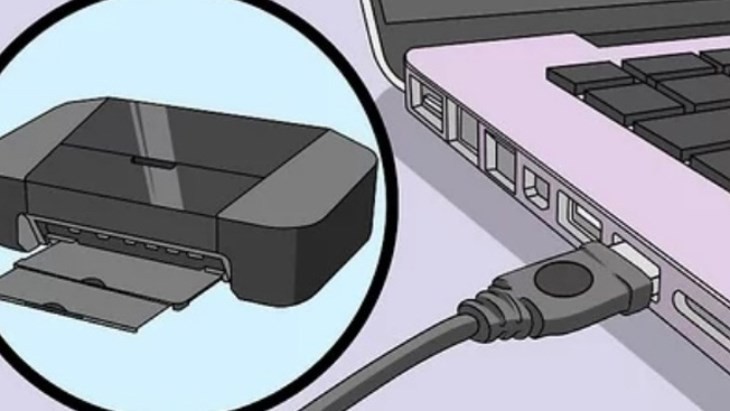 Kiểm tra lại kết nối máy in và thay mới dây cáp nếu bị hỏngKiểm tra lại kết nối máy in và thay mới dây cáp nếu bị hỏng
Kiểm tra lại kết nối máy in và thay mới dây cáp nếu bị hỏngKiểm tra lại kết nối máy in và thay mới dây cáp nếu bị hỏng
Kiểm tra kết nối mạng WiFi (Đối với máy in mạng)
Đối với các máy in kết nối qua mạng WiFi, sự cố có thể xuất phát từ tín hiệu mạng không ổn định hoặc cấu hình kết nối sai. Máy tính gửi lệnh in qua mạng, và nếu kết nối WiFi giữa máy tính, bộ phát WiFi và máy in không hoạt động đúng, lệnh in sẽ không đến được đích hoặc bị gián đoạn.
Bạn cần đảm bảo rằng máy in đã được kết nối thành công vào cùng mạng WiFi mà máy tính đang sử dụng. Kiểm tra đèn báo WiFi trên máy in để xác nhận trạng thái kết nối. Một giải pháp đơn giản là khởi động lại bộ phát WiFi (Modem/Router) để làm mới lại địa chỉ IP và thiết lập kết nối. Sau khi Modem khởi động xong, kiểm tra lại kết nối WiFi của máy in. Nếu cần, hãy cài đặt lại kết nối WiFi cho máy in với mạng hiện tại. Trong trường hợp Modem bị lỗi, cân nhắc thay thế bằng bộ phát WiFi mới.
-730×504.jpg)
Kiểm tra đầu phát WiFi xem modem có bị hỏng không
Xử lý các vấn đề liên quan đến lệnh in và hệ thống máy tính
Ngoài các kết nối vật lý, phần mềm và hệ thống cũng là nguyên nhân phổ biến gây ra lỗi máy in nhận lệnh nhưng không in. Các vấn đề về hàng đợi lệnh in, xung đột hệ thống hoặc phần mềm lỗi thời đều có thể khiến máy in bị “treo”.
Xóa toàn bộ lệnh in còn tồn đọng
Một trong những nguyên nhân thường gặp khiến máy in bị “nghẽn” là do có quá nhiều lệnh in đang chờ xử lý trong hàng đợi, hoặc có một lệnh in nào đó bị lỗi, làm kẹt toàn bộ hệ thống. Máy in nhận lệnh mới nhưng không thể thực hiện được do hàng đợi bị đình trệ.
Để khắc phục, bạn cần truy cập vào hàng đợi lệnh in và xóa bỏ tất cả các lệnh đang chờ. Các bước thực hiện chi tiết như sau: Đầu tiên, tại thanh tìm kiếm trên Windows, gõ “Control panel” và mở ứng dụng Control Panel. Trong cửa sổ Control Panel, tìm và chọn Devices and Printers. Tại đây, bạn sẽ thấy danh sách các máy in đã được cài đặt. Click chuột phải vào máy in đang gặp sự cố và chọn See what’s printing. Một cửa sổ nhỏ hiển thị danh sách các lệnh in đang chờ sẽ hiện ra. Để xóa toàn bộ, chọn Printer trên thanh menu và sau đó chọn Cancel All Documents. Xác nhận hành động nếu được hỏi. Sau khi hàng đợi lệnh in trống, hãy thử gửi lại lệnh in tài liệu của bạn.
-730×411.jpg)
Vào Control Panel và truy cập vào Control Panel
-730×411.jpg)
Click chuột phải để chọn See what’s printing
-730×411.jpg)
Nhấn vào Cancel All Documents để tiến hành xóa toàn bộ lệnh in
Khởi động lại dịch vụ Print Spooler
Dịch vụ Print Spooler trên Windows quản lý tất cả các lệnh in được gửi đến máy in. Nếu dịch vụ này bị lỗi hoặc gặp sự cố, nó sẽ không thể chuyển lệnh in từ máy tính đến máy in một cách chính xác, dẫn đến tình trạng máy in nhận lệnh nhưng không in. Khởi động lại dịch vụ này thường có thể giải quyết các lỗi tạm thời.
Bạn có thể khởi động lại dịch vụ Print Spooler thông qua Command Prompt. Nhấn tổ hợp phím Windows + R để mở hộp thoại Run, gõ cmd và nhấn OK để mở cửa sổ Command Prompt. Trong cửa sổ Command Prompt, nhập lệnh net stop spooler và nhấn Enter để dừng dịch vụ Print Spooler. Đợi thông báo xác nhận dịch vụ đã dừng thành công. Tiếp theo, nhập lệnh net start spooler và nhấn Enter để khởi động lại dịch vụ. Sau khi dịch vụ được khởi động lại, hãy thử in lại tài liệu.
-730×411.jpg)
Gõ cmd và nhấn OK để mở Command Prompt
-730×411.jpg)
Dừng dịch vụ Print Spooler bằng lệnh net stop spooler
-730×411.jpg)
Khởi động lại dịch vụ Print Spooler bằng lệnh net start spooler
Cập nhật hoặc cài đặt lại Driver máy in
Driver (trình điều khiển) là phần mềm trung gian giúp máy tính “giao tiếp” với máy in. Driver cũ, bị lỗi hoặc không tương thích có thể là nguyên nhân chính khiến máy in nhận lệnh nhưng không thể thực thi. Nhà sản xuất thường xuyên phát hành các bản cập nhật driver để sửa lỗi và cải thiện hiệu suất.
Bạn nên kiểm tra xem có bản cập nhật driver nào cho máy in của mình hay không. Cách tốt nhất là truy cập website chính thức của nhà sản xuất máy in, tìm đến mục hỗ trợ hoặc tải về (support/downloads), nhập tên model máy in và hệ điều hành đang sử dụng để tìm driver mới nhất. Tải về và cài đặt bản driver này theo hướng dẫn của nhà sản xuất. Trong trường hợp driver hiện tại bị lỗi nặng, bạn có thể cần gỡ cài đặt driver cũ hoàn toàn trước khi cài đặt bản mới. Sau khi cập nhật driver, hãy khởi động lại máy tính và máy in rồi thử in lại.
-730×456.jpg)
Cập nhật driver mới cho máy in
Kiểm tra trạng thái và cấu hình của máy in
Đôi khi, vấn đề không nằm ở máy tính hay kết nối, mà do chính trạng thái hoạt động hoặc các cài đặt trên máy in bị thay đổi hoặc lỗi.
Đảm bảo nắp máy in đã được đóng kín
Các loại máy in thường có các cảm biến nhỏ để phát hiện xem các nắp đậy (nắp khay mực, nắp khay giấy, nắp bảo trì…) đã được đóng kín hay chưa. Nếu một trong các nắp này bị hở, máy in sẽ hiển thị cảnh báo lỗi và tạm dừng mọi hoạt động, bao gồm cả việc in, dù đã nhận lệnh.
Hãy kiểm tra kỹ lưỡng tất cả các nắp trên máy in, đảm bảo chúng đã được đóng đúng vị trí và khít hoàn toàn. Sau khi đóng lại các nắp, máy in có thể tự động tiếp tục hoạt động hoặc bạn cần khởi động lại máy in để xóa lỗi.
-730×527.jpg)
Kiểm tra các nắp máy in đã đóng kín
Tắt chế độ “Use Printer Offline”
Chế độ “Use Printer Offline” được thiết kế để cho phép người dùng gửi lệnh in ngay cả khi máy in không kết nối hoặc đang tắt. Các lệnh này sẽ được lưu trữ trong hàng đợi và sẽ được in khi máy in hoạt động trở lại. Tuy nhiên, nếu chế độ này vô tình được bật lên trong khi máy in đang hoạt động bình thường, nó sẽ khiến máy in bỏ qua các lệnh in được gửi đến, vì hệ thống hiểu lầm rằng máy in đang ngoại tuyến.
Để kiểm tra và tắt chế độ này, bạn truy cập lại vào cửa sổ Devices and Printers trong Control Panel. Click chuột phải vào máy in đang gặp sự cố và chọn See what’s printing. Trong cửa sổ hàng đợi lệnh in, click vào mục Printer trên thanh menu. Kiểm tra xem tùy chọn Use Printer Offline có dấu tích hay không. Nếu có, click vào đó để bỏ chọn. Lúc này, máy in sẽ chuyển sang trạng thái trực tuyến (Online) và có thể bắt đầu xử lý các lệnh in đang chờ hoặc lệnh in mới gửi đến.
-730×411.jpg)
Tắt chế độ Use Printer Offline cho máy in
Kiểm tra chế độ “Pause Printing”
Tương tự như chế độ ngoại tuyến, chế độ “Pause Printing” (Tạm dừng in) cũng khiến máy in ngừng hoạt động. Chế độ này có thể được kích hoạt thủ công bởi người dùng hoặc tự động khi máy in gặp các sự cố như hết giấy, kẹt giấy, hết mực, hoặc lỗi nghiêm trọng khác.
Để kiểm tra và tắt chế độ này, bạn cũng vào cửa sổ hàng đợi lệnh in (See what's printing từ Devices and Printers). Click vào mục Printer trên thanh menu. Kiểm tra xem tùy chọn Pause Printing có dấu tích hay không. Nếu có, click vào đó để bỏ chọn. Sau khi tắt chế độ tạm dừng, máy in sẽ cố gắng tiếp tục công việc đang dang dở hoặc in các lệnh mới. Nếu máy in chuyển sang chế độ tạm dừng do hết giấy hoặc kẹt giấy, bạn cần xử lý những vấn đề đó trước khi tắt chế độ Pause.
-730×356.jpg)
Tắt chế độ Pause Printing
Các nguyên nhân khác và công cụ khắc phục nâng cao
Nếu các bước kiểm tra và khắc phục cơ bản vẫn chưa giải quyết được tình trạng lỗi máy in nhận lệnh nhưng không in, có thể vấn đề nằm ở các nguyên nhân phức tạp hơn như virus máy tính hoặc lỗi hệ thống Windows.
Quét virus máy tính
Virus và các phần mềm độc hại có thể can thiệp vào hoạt động của hệ thống, bao gồm cả dịch vụ Print Spooler hoặc các tệp driver máy in, dẫn đến việc máy tính gửi lệnh in không thành công hoặc máy in không thể xử lý. Đặc biệt là các loại malware được tải về từ các nguồn không đáng tin cậy.
Để đảm bảo hệ thống sạch sẽ, bạn nên sử dụng phần mềm diệt virus uy tín để quét toàn bộ máy tính. Hãy đảm bảo rằng phần mềm diệt virus của bạn luôn được cập nhật phiên bản mới nhất để nhận diện được các loại virus mới nhất. Việc này không chỉ giúp khắc phục sự cố máy in mà còn bảo vệ dữ liệu và hệ thống của bạn khỏi các mối đe dọa khác.
-730×365.jpg)
Sử dụng phần mềm diệt virus để kiểm tra
Sử dụng công cụ Troubleshooter của Windows
Hệ điều hành Windows tích hợp sẵn công cụ Troubleshooter (Trình khắc phục sự cố) có khả năng tự động quét, phát hiện và sửa chữa nhiều lỗi phần cứng và phần mềm phổ biến, bao gồm cả các vấn đề liên quan đến máy in.
Để sử dụng công cụ này, bạn quay lại cửa sổ Devices and Printers trong Control Panel. Click chuột phải vào máy in đang bị lỗi và chọn Troubleshoot. Windows sẽ tự động chạy quá trình quét và phân tích. Nếu phát hiện vấn đề, công cụ sẽ đưa ra các gợi ý sửa chữa hoặc tự động áp dụng giải pháp. Hãy làm theo hướng dẫn trên màn hình. Nếu công cụ báo không tìm thấy lỗi (“Close the troubleshoot”), bạn có thể thử các phương pháp khác. Nếu công cụ báo lỗi và gợi ý sửa chữa dưới quyền quản trị (“Try these repairs as an Administrator”), hãy thực hiện theo và cuối cùng chọn “Explore Additional Options” nếu cần thêm các tùy chọn sửa lỗi khác.
-730×528.jpg)
Truy cập Devices and Printers trong Control Panel
-730×411.jpg)
Sử dụng công cụ Troubleshoot của Windows
-730×561.jpg)
Explore Additional Options nếu cần
Việc máy in nhận lệnh nhưng không in có thể xuất phát từ nhiều nguyên nhân khác nhau, từ những vấn đề đơn giản như kết nối lỏng lẻo, lỗi hàng đợi in, đến các sự cố phức tạp hơn liên quan đến driver hoặc hệ thống. Bằng cách thực hiện lần lượt các bước kiểm tra và khắc phục chi tiết đã nêu, bạn có thể tự mình chẩn đoán và sửa chữa phần lớn các trường hợp lỗi này. Hãy kiên nhẫn kiểm tra từng khả năng một để tìm ra nguyên nhân chính xác và đưa máy in trở lại hoạt động bình thường. Nếu sau khi thử tất cả các phương pháp mà vẫn không khắc phục được, có thể máy in đã gặp phải lỗi phần cứng và cần được kiểm tra bởi kỹ thuật viên chuyên nghiệp.